Windowsin tietoturvapäivitysten tärkeydestä
Windowsin tietoturvapäivitykset ovat kriittinen osa järjestelmän suojausta, sillä ne korjaavat tunnettuja haavoittuvuuksia ja parantavat tietoturvan sekä käyttöjärjestelmän yleistä vakautta. Microsoft julkaisee säännöllisesti päivityksiä Windowsille, mukaan lukien tietoturvapäivitykset, ominaisuuspäivitykset ja muut korjaukset.
Patch Tuesday
"Patch Tuesday" on termi, jota käytetään kuvaamaan Microsoftin tapaa julkaista tärkeät tietoturvapäivitykset joka kuukauden toisena tiistaina. Tämä käytäntö antaa sekä käyttäjille että IT-ammattilaisille ennakoitavuutta tietoturvakorjausten hallintaan, sillä he tietävät, milloin odottaa päivityksiä ja voivat suunnitella järjestelmiensä päivittämisen niiden mukaan. Vaikka Patch Tuesday keskittyy tietoturvapäivityksiin, Microsoft voi myös julkaista muita kiireellisiä päivityksiä tarpeen mukaan.
Tiistaista alkaa kello raksuttaa
Sillä minuutilla kun Microsoft julkaisee tietoturvapävitykset maailmalle, rikolliset (ja toki myös legitiimit tietoturvatutkijat) alkavat reversoida, eli takaisinmallintaa päivityksiä saadakseen ymmärryksen siitä, että minkälaisia haavoittuvuuksia on korjattu.
Pian haavoittuvuudet ja niiden tekniset tiedot ovat rikollisten tiedossa, ja niihin aletaan kirjoittamaan exploitteja, eli hyökkäyskoodia jolla haavoittuvuuksia voi hyödyntää.
Sitten exploittia ryhdytään käyttämään, ja kaikki Windows-järjestelmät jotka eivät ole tässä vaiheessa asentaneet päivityksiä, ovat vaarassa.

Miten Päivitykset Toimivat
Windowsin päivitysprosessi on suunniteltu olemaan mahdollisimman saumaton käyttäjälle. Käyttöjärjestelmä tarkistaa automaattisesti uudet päivitykset Microsoftin palvelimilta, lataa ne ja ilmoittaa käyttäjälle, kun ne ovat valmiita asennettaviksi. Joissakin tapauksissa järjestelmä voi vaatia uudelleenkäynnistyksen päivitysten loppuun saattamiseksi.
Päivitysten tarkastelu
Voit nähdä nykyisen tilanteen Windows Update -asetuksissa.
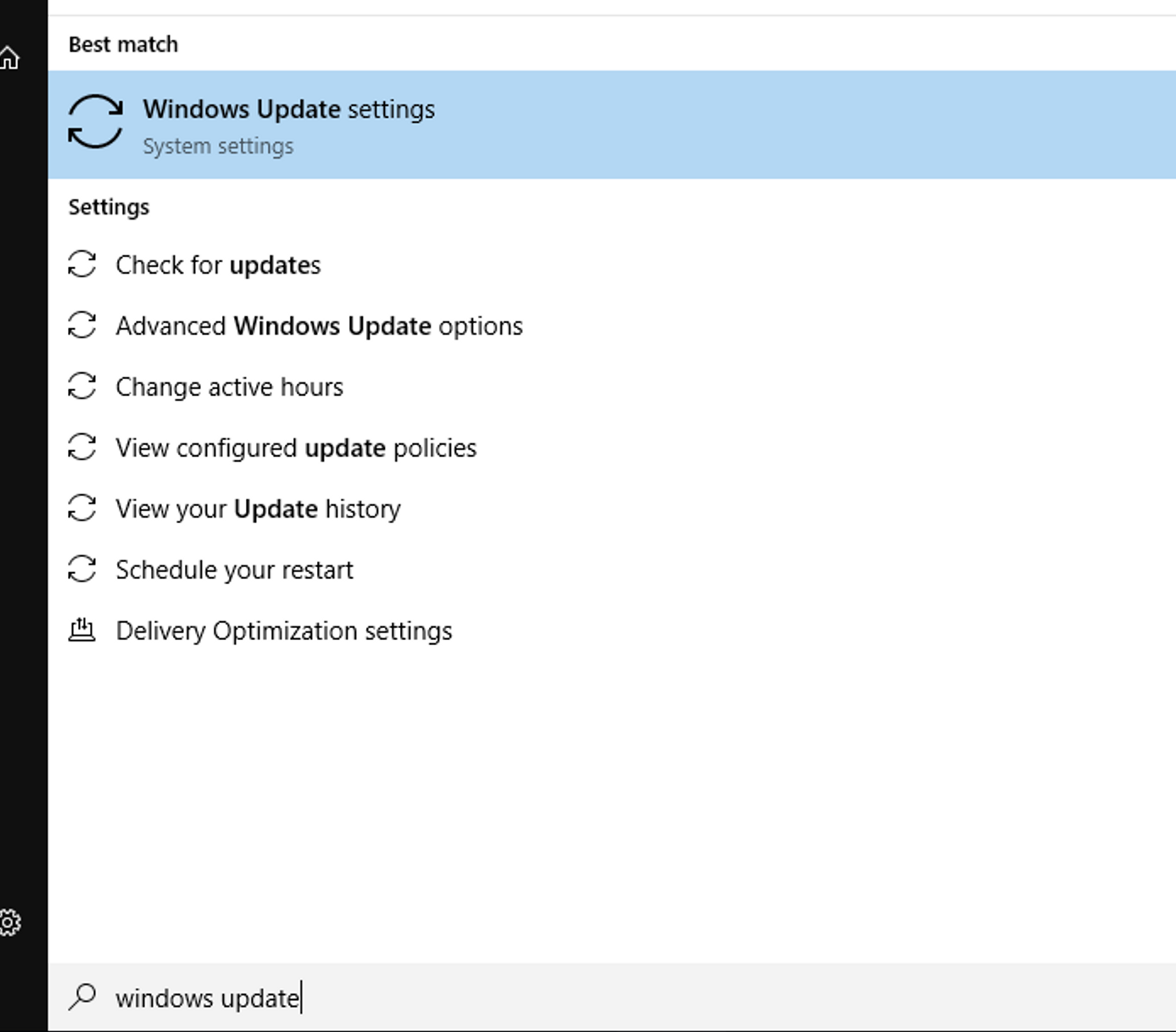
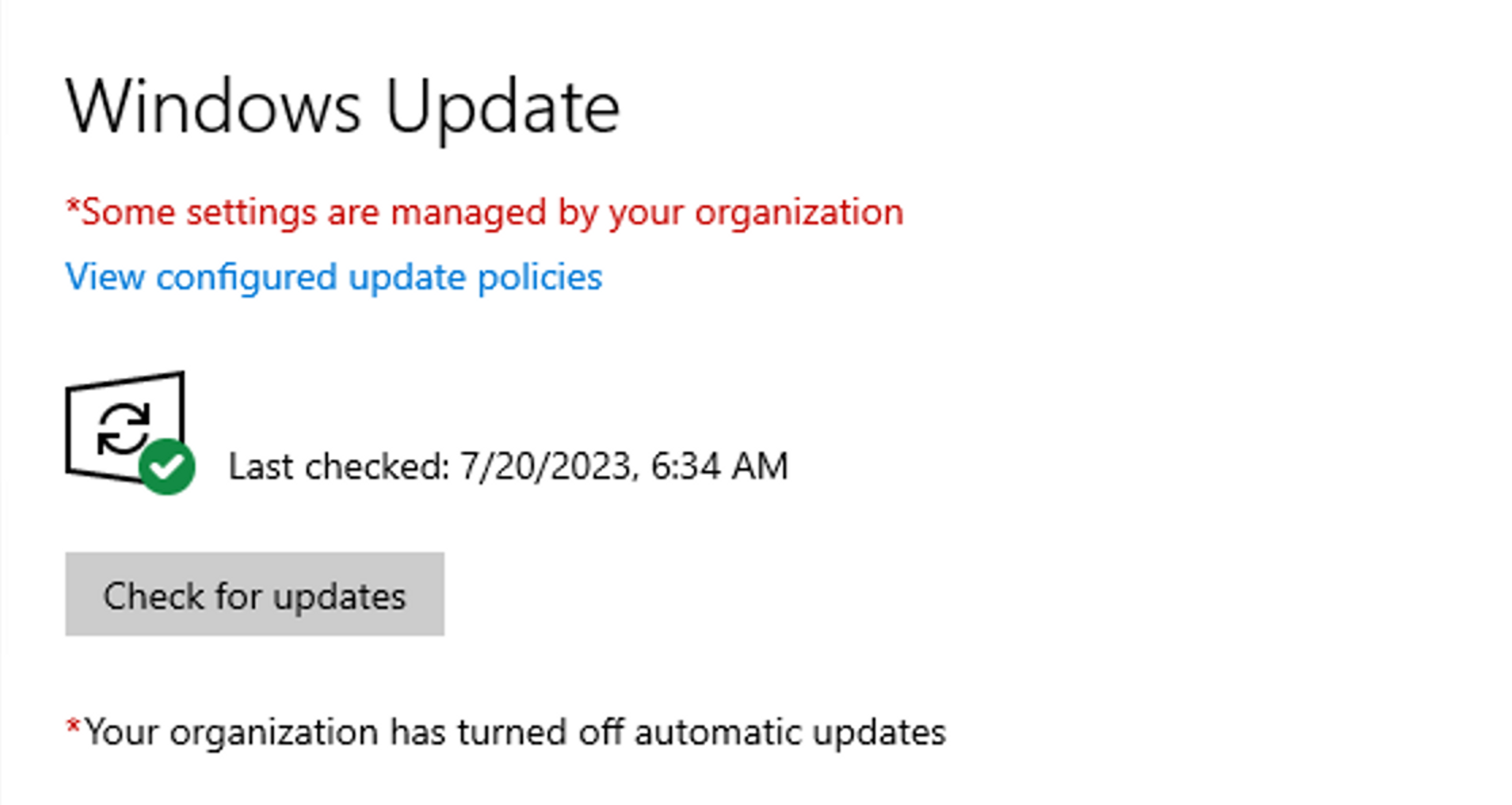
Päivitysten Automatisointi
Windows antaa käyttäjille mahdollisuuden automatisoida päivitysprosessin, varmistaen, että järjestelmä pysyy ajan tasalla ilman manuaalista puuttumista. Voit tehdä tämän ryhmäkäytännöllä.
Avaa Group Policy Management -konsoli ja muokkaa toimialuen GPO-politiikkaa.
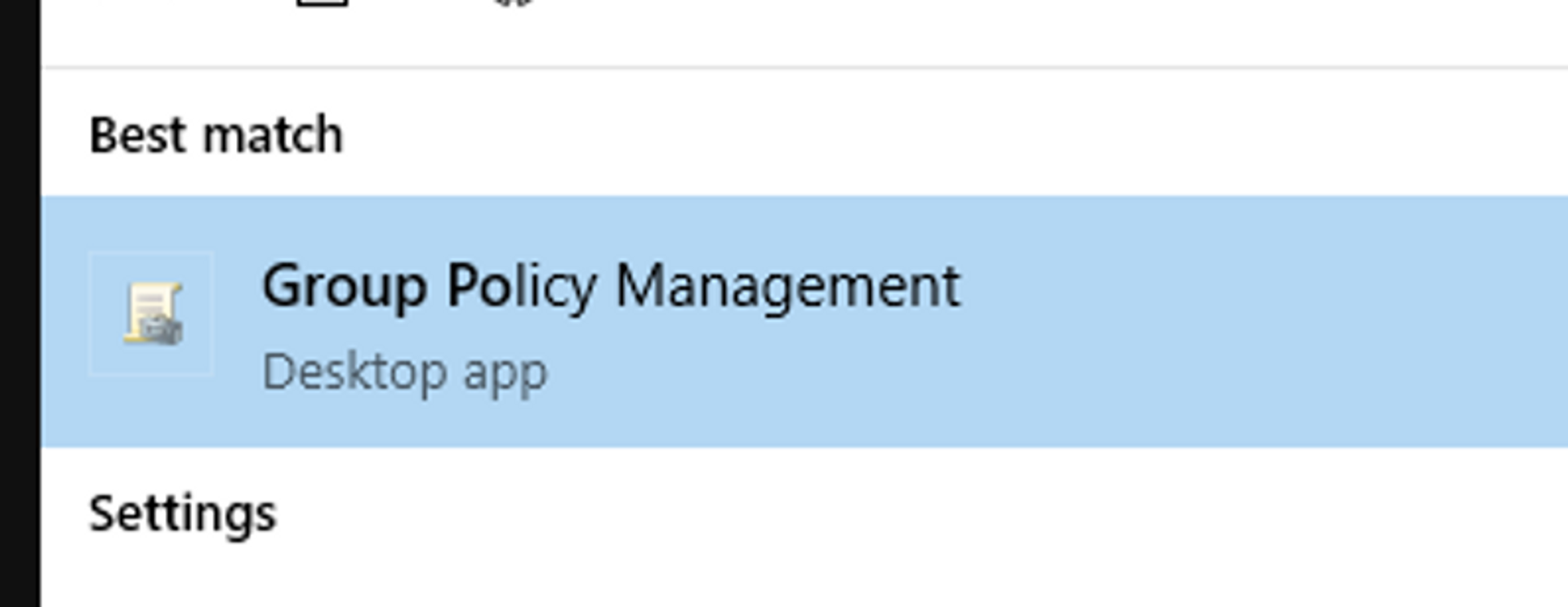
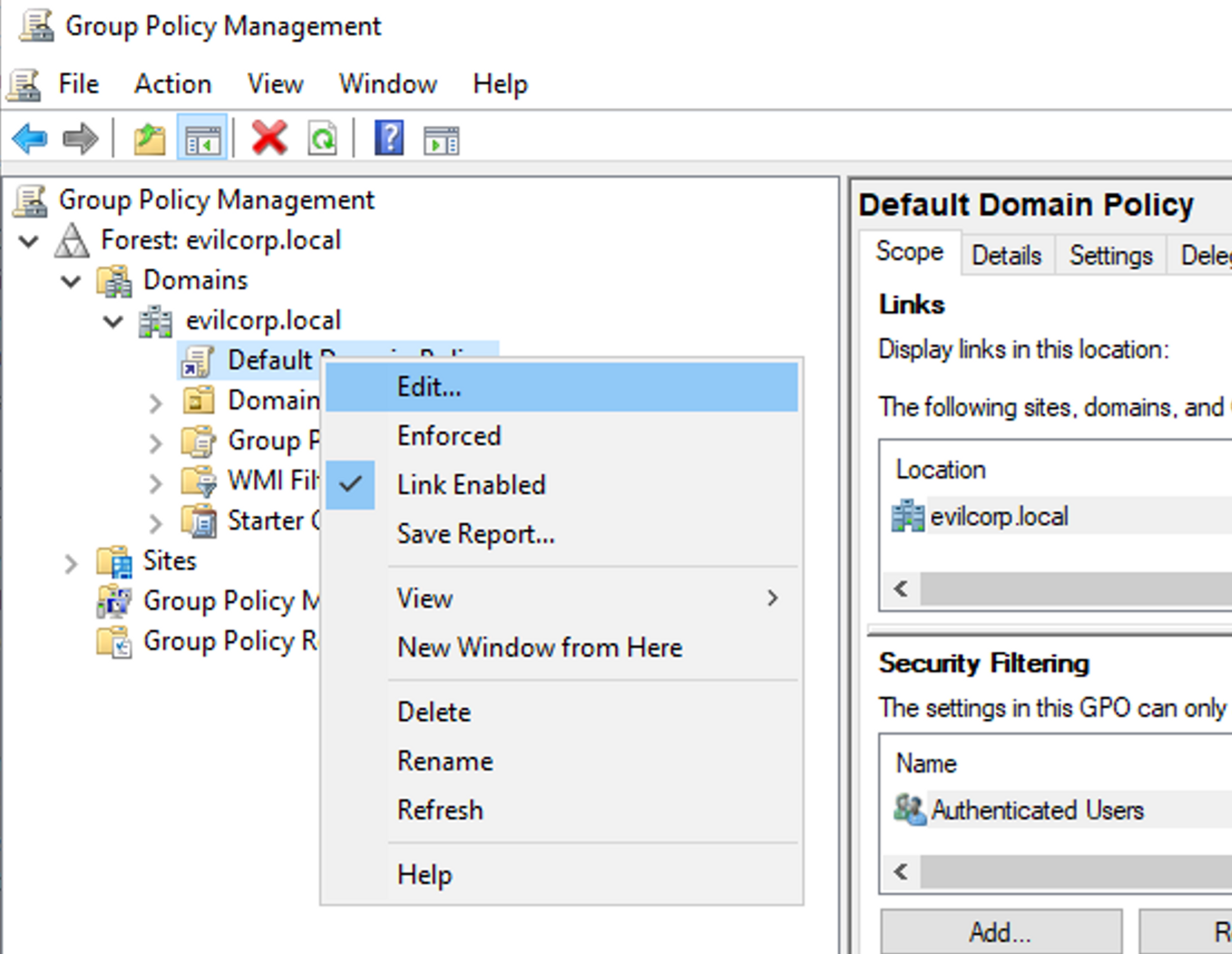
Avaa Computer Configuration -> Policies - Administrative Templates -> Windows Components -> Windows Update
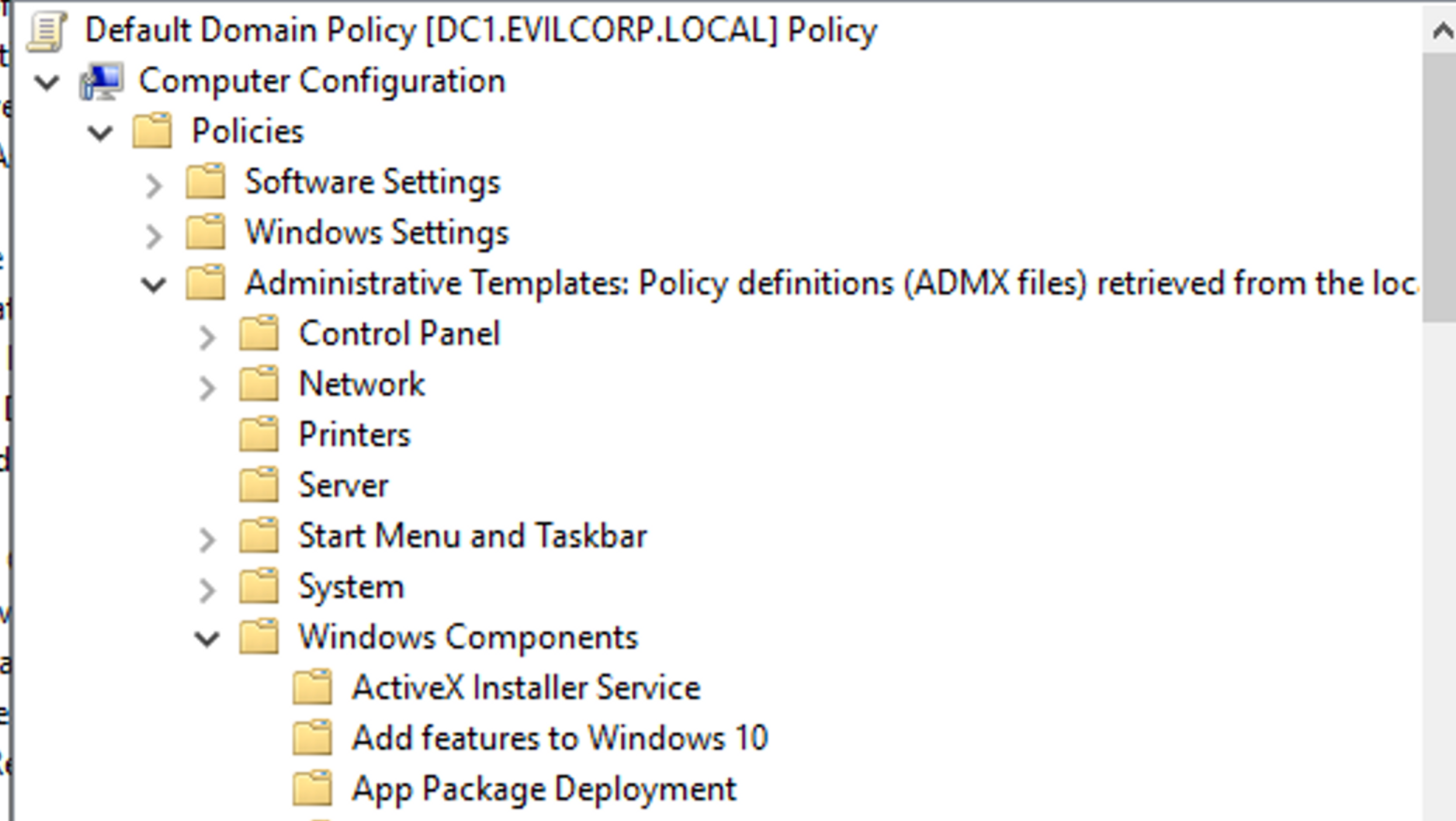
Windows Update -osiosta valitse asetus "Configure Automatic Updates". Klikkaa sitä oikealla ja valitse "Edit".
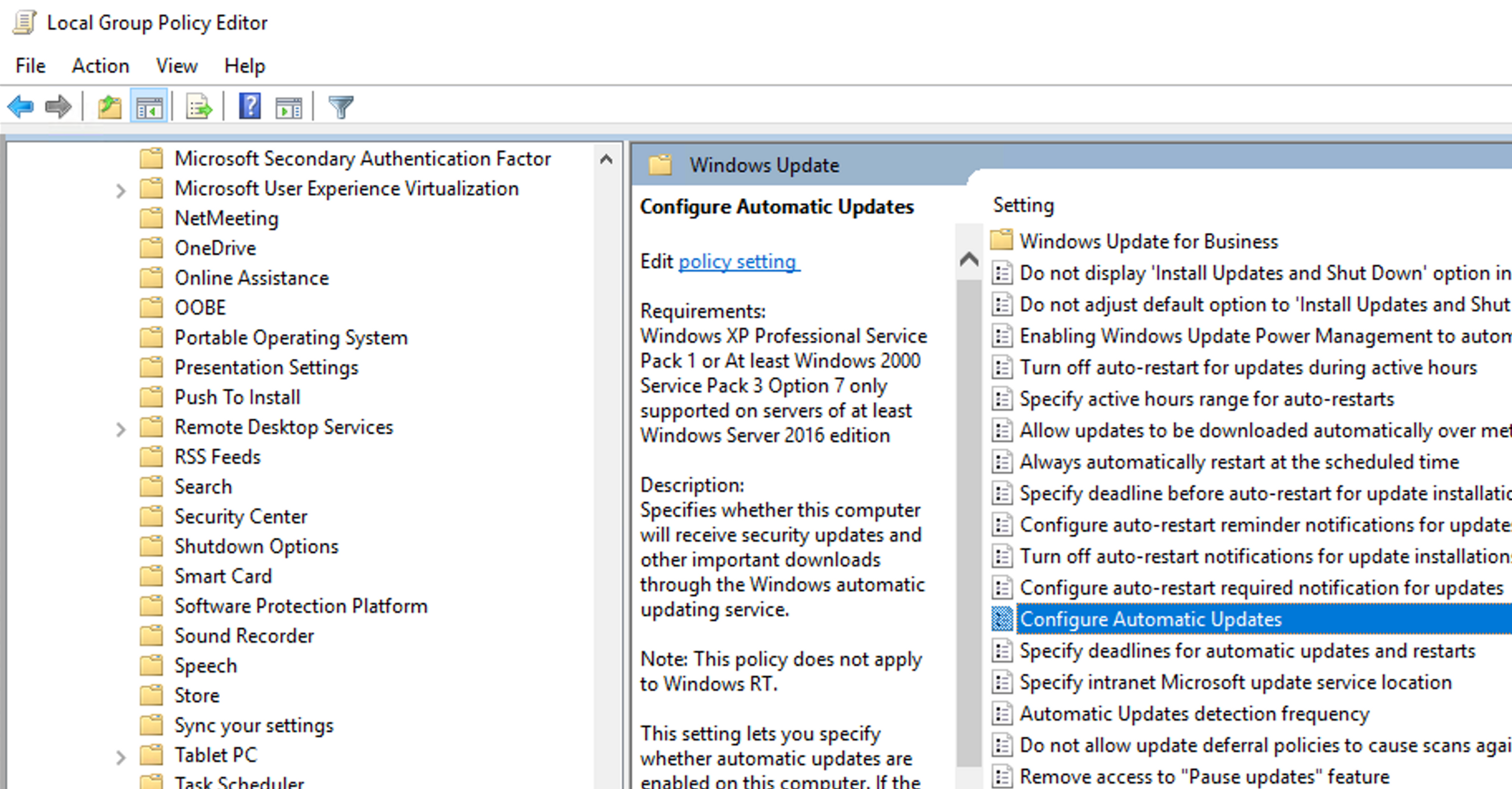
Muuta asetukset niin, että päivitykset asennetaan automaattisesti (4 - Auto download and schedule the install). Valitse sopiva aika ja päivä päivitysten asentamiseen.
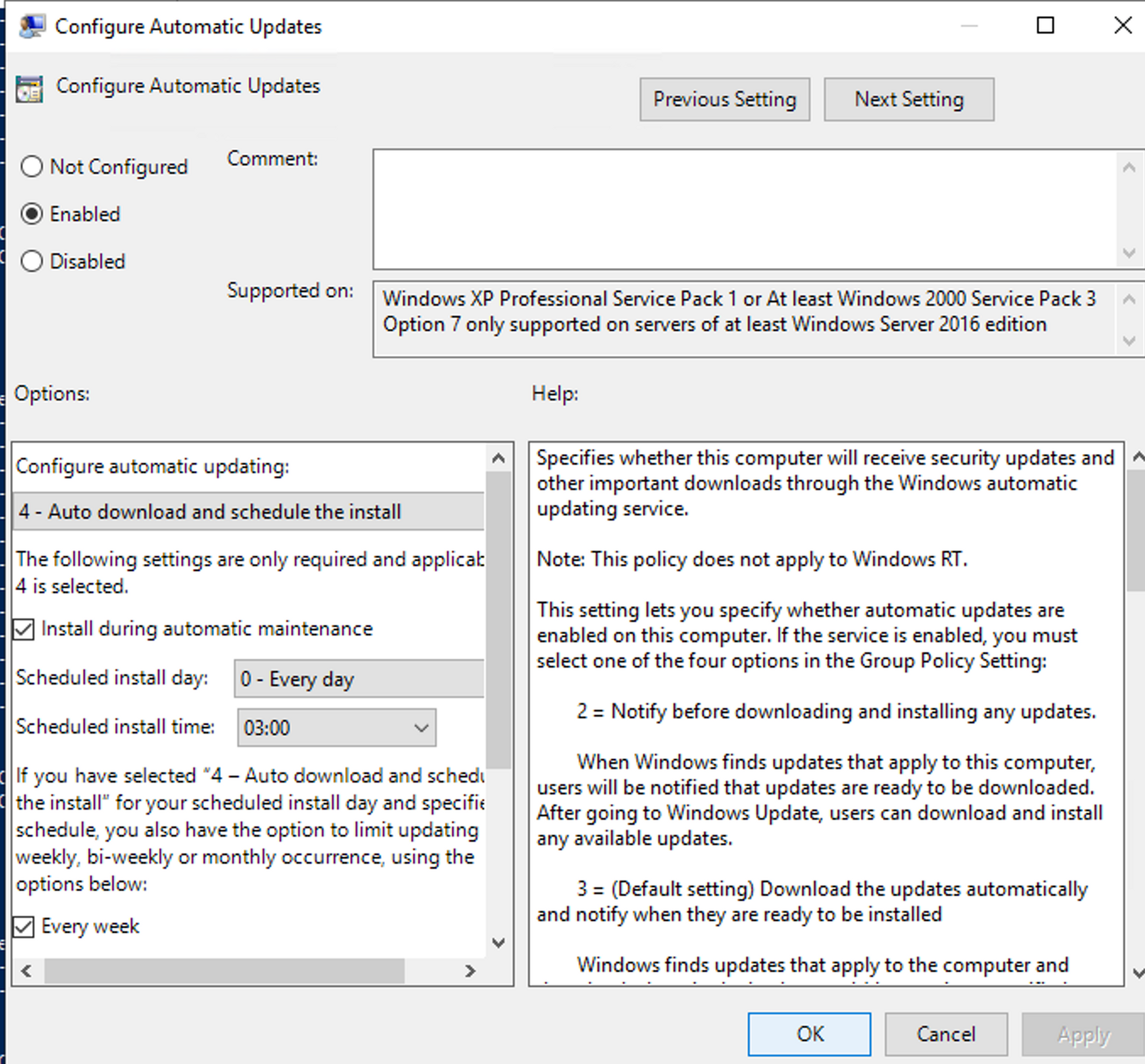
Jotta asetukset tulisivat heti voimaan, aja gpupdate /force powershell-terminaalissa.
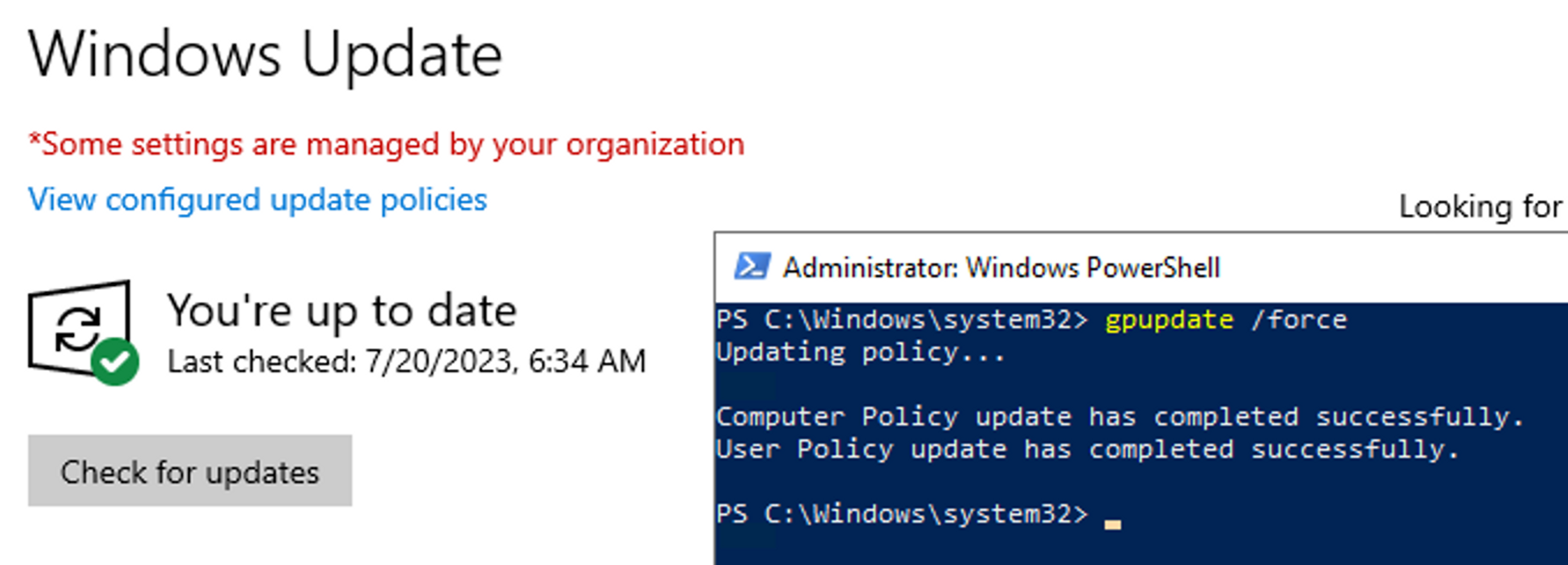
Tehtävät
Windows -harjoittelua
Labra kestää pari minuuttia käynnistyä, odotathan kärsivällisesti ja lisää aikaa tarvittaessa. Sinun ei tarvitse sulkea labraa välissä kun siirryt moduulista toiseen tällä kurssilla. Voit kirjautua RDP:llä palvelimelle tunnuksella "EVILCORP\john.doe" ja salasanalla "Letmein123!"
Ota automaattiset päivitykset käyttöön
Kun automaattiset päivitykset on otettu käyttöön, aja Check.ps1 ja syötä lippu 4.
Lippu 4


Valmis ryhtymään eettiseksi hakkeriksi?
Aloita jo tänään.
Hakatemian jäsenenä saat rajoittamattoman pääsyn Hakatemian moduuleihin, harjoituksiin ja työkaluihin, sekä pääset discord-kanavalle jossa voit pyytää apua sekä ohjaajilta että muilta Hakatemian jäseniltä.



